Pendlare gläder sig! Netflix har lagt till alternativet att ladda ner deras innehåll till din telefon eller surfplatta via Netflix-appen. Inte allt på Netflix är för närvarande tillgängligt för offlinevisning, men det finns ett anständigt urval tillgängligt för nedladdning just nu.
När du väl har laddat ner kommer du att kunna undvika att använda dina data för att spela program medan du använder kollektivtrafik, och även kunna för att titta på dina favoritprogram eller filmer på Netflix när du befinner dig utanför operatörens täckningsområde och borta från Wi-Fi.
Lyckligtvis har Netflix gjort saker riktigt enkla. Så här kommer du igång!
Hur man hittar program och filmer att ladda ner
- Tryck till starta Netflix från din startskärm eller applåda.
- Tryck på Menyknapp i det övre vänstra hörnet.
-
Knacka Finns för nedladdning.
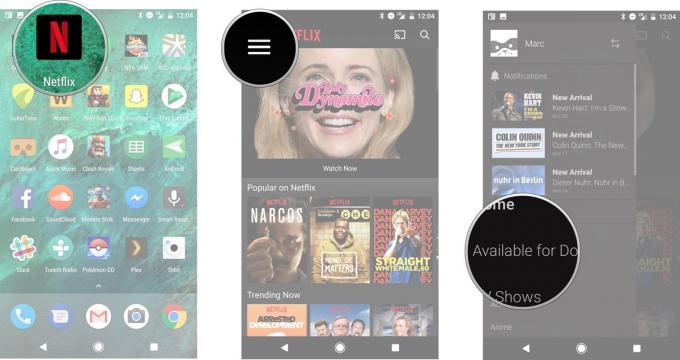
- Bläddra igenom innehållet som är tillgängligt för nedladdning och tryck sedan på vad du än vill ladda ner.
- Tryck på Hämta-knappen.Om det är första gången kommer Netflix att markera var den nya nedladdningsknappen är.
- Om din telefon inte är ansluten via Wi-Fi får du ett meddelande om att slå på den.
När du har börjat ladda ner en show eller film från Netflix får du ett blått meddelande med nedladdningsförloppet längst ner på skärmen. Du kan bläddra och lägga till fler program i din nedladdningskö. Du kan också gå direkt till avsnittet Mina nedladdningar genom att trycka på meddelandet när dina nedladdningar är klara.
Verizon erbjuder Pixel 4a för bara $ 10 / månad på nya obegränsade linjer
Hur du hittar och tittar på dina Netflix-nedladdningar
- Tryck till starta Netflix från din startskärm eller applåda.
-
Tryck på Menyknapp i det övre vänstra hörnet.

- Knacka Mina nedladdningar.
- Tryck till titta på en nedladdad film eller ett avsnitt.
Mina nedladdningar är hemmet för allt innehåll du har laddat ner. Netflix tillhandahåller lagringsinformationen direkt under titeln, så det är snabbt att se hur mycket utrymme varje nedladdning tar upp måste trycka på en show för att expandera för att se nedladdade avsnitt, medan filmer och komediespecialer helt enkelt kommer att ordnas alfabetiskt.
Hur du hanterar ditt nedladdade Netflix-innehåll
- Tryck till starta Netflix från din startskärm eller applåda.
- Tryck på Menyknapp i det övre vänstra hörnet.
-
Knacka Mina nedladdningar.

- Tryck på Redigera-ikonen i det övre högra hörnet.
- Tryck på filmer, specialerbjudanden eller program du vill ta bort.
- Tryck på Papperskorgen längst upp till höger för att ta bort innehållet.
